PPT中怎么插入声音
来源:网络收集 点击: 时间:2024-06-06【导读】:
PPT作为一种演示文稿,在学习和工作中,可谓是应用的相当普遍。工具/原料more一台正常使用的电脑PPT方法/步骤1/6分步阅读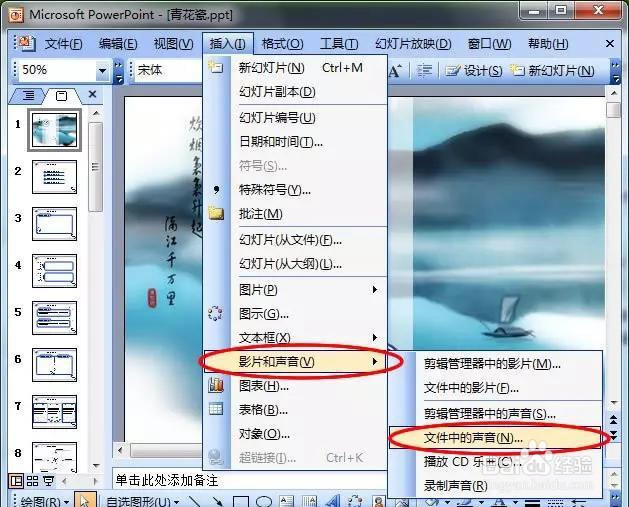 2/6
2/6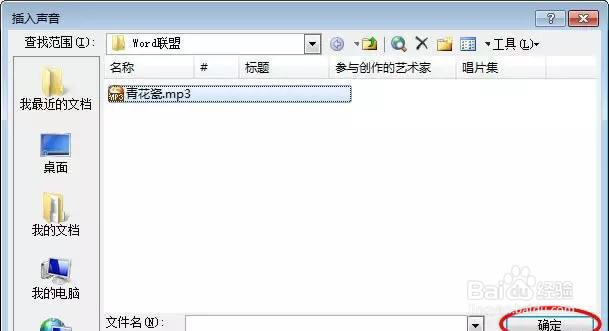 3/6
3/6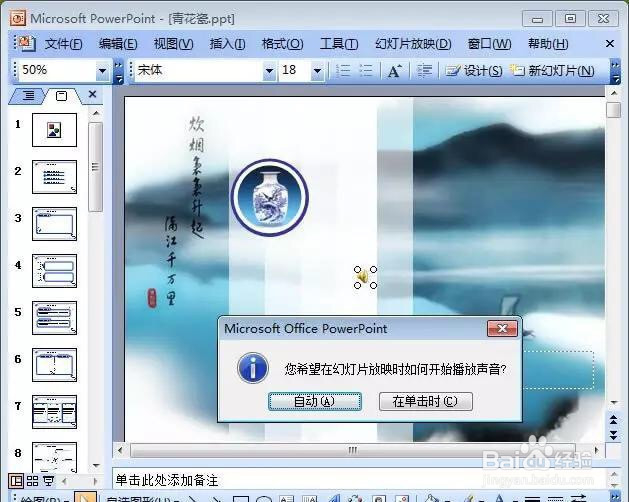 4/6
4/6 5/6
5/6 6/6
6/6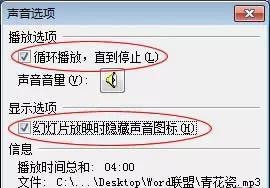 PPT插入声音PPT插入音频PPT插入音乐插入音乐在PPT
PPT插入声音PPT插入音频PPT插入音乐插入音乐在PPT
首先选择PPT第一个页面,然后单击菜单栏中“插入”---“影片和声音”,在弹出的菜单中,再选择“文件中的声音”
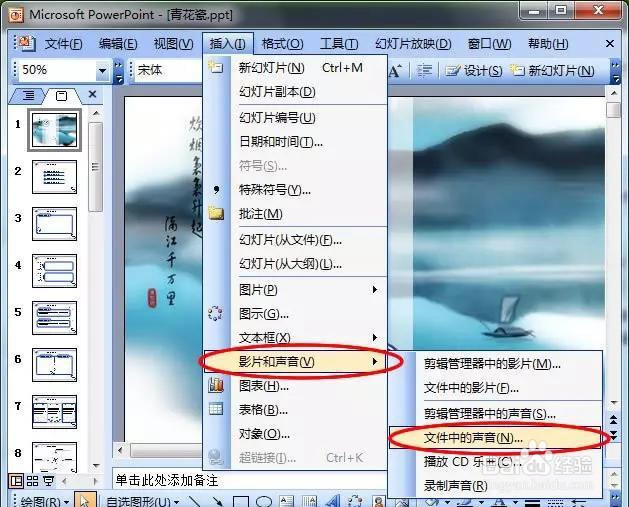 2/6
2/6此时,会弹出“插入声音”的窗口,我们在里面寻找音乐文件的路径(网上下载的歌曲和音乐,都可以插入PPT中),选择后,单击确定
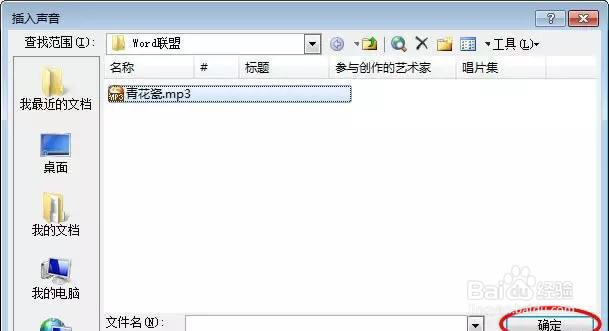 3/6
3/6这时,你会发现,一个对话框,还有一个“小喇叭”按钮,这时对话框有两个选项,“自动”和“单击时”,这里根据个人需求设置
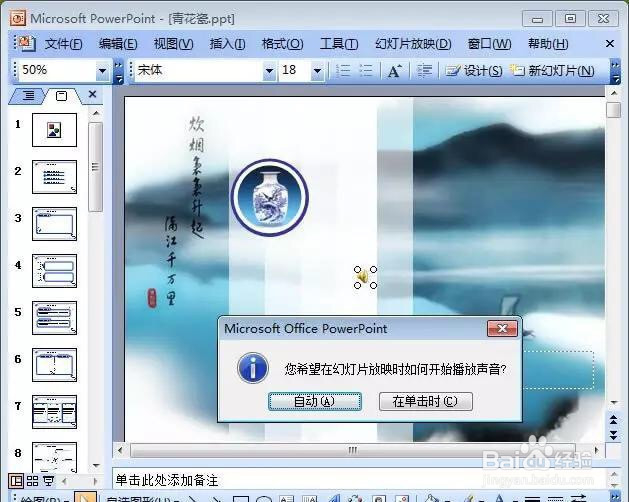 4/6
4/6PPT单击鼠标左键,音乐会停止。这时需要右键单击“小喇叭”,在弹出的下拉列表中,选择“自定义动画”,在右边弹出的“自定义动画”中,单击旁边的“小三角”按钮,然后在弹出框中,选择“效果选项”
 5/6
5/6在弹出的“播放声音”选项卡中,我们将“停止播放”下面的“在 张幻灯片后”,这里面设置的数值大点,然后确定,这时无论你怎样单击左键或者空格,音乐都不会停止了。
 6/6
6/6设置“循环播放音乐”和“隐藏小喇叭图标”,右键单击“小喇叭”图标,然后选择“编辑声音对象”,进入“声音选项”后,我们将“循环播放,直到停止”、“幻灯片方莹时隐藏声音图标”前面的钩钩上,确定即可。
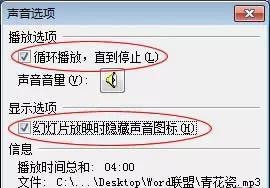 PPT插入声音PPT插入音频PPT插入音乐插入音乐在PPT
PPT插入声音PPT插入音频PPT插入音乐插入音乐在PPT 版权声明:
1、本文系转载,版权归原作者所有,旨在传递信息,不代表看本站的观点和立场。
2、本站仅提供信息发布平台,不承担相关法律责任。
3、若侵犯您的版权或隐私,请联系本站管理员删除。
4、文章链接:http://www.1haoku.cn/art_884358.html
上一篇:欧易怎么注销
下一篇:转转app如何发布商品
 订阅
订阅